当サイトでパソコンを検証する際に実施しているテスト内容の詳細を解説します。なおテストのレギュレーションについては予告なく変更される場合があります。
温度計測方法
CPUの温度計測方法
パソコン内部のパーツの温度を計測する際には、各種ベンチマークソフト/計測ソフトを利用しています。数種類の計測結果のなかから最大値のみを取り上げるため、記事によっては掲載している画面写真が異なる場合があります。
使用ソフト
- PCMark 8(Futuremark)
- PCMark 10(Futuremark)
- HWMonitor(CPUID)
本体の温度計測方法
パソコン本体の熱については、製品の形状によって計測箇所を変えています。
温度計測箇所
- ・ノートPC → キーボード面
- ・タブレット → 液晶ディスプレイ背面
計測面を縦3列横2行に6分割した上で、それぞれの温度を計測します。同じ面でも複数の箇所を計測するのは、その下にあるパーツによって温度差が出るためです。

計測面を縦3列横2行に6分割し、それぞれの温度を計測します
温度の計測には、シンワ測定の「放射温度計 C レーザーポイント機能付 放射率可変タイプ 73014」を使用しています。また室温によって本体温度が大きく変わるため、計測時は室内を22~23度あたりに調整しています。
使用機器
- シンワ 放射温度計 C レーザーポイント機能付(アマゾン)
計測状況
検証機種を以下の状況で利用したときの温度を計測しています。なおテスト時には電源アダプターを接続し、Windows 10の電源モードを「最も高いパフォーマンス」に設定しています。
テスト状況
| 待機中 | Windows Updateやアプリ/ドライバーの更新、セキュリティソフトのスキャンなどが終わった状況で、パソコンを10分間放置 |
|---|---|
| 動画視聴 | Microsoft EdgeでNetflixを開き、映画コンテンツを高画質モードで再生 |
| 動画変換 | ペガシスの「TMPGEnc Video Mastering Works 6」を使って、5分間の4K映像(XAVC-S、3.51GB)をYouTube向けの1080p(1920✕1080ドット)映像に変換。基本的にx264でエンコードを行なう |
| 3Dゲーム | スクウェア・エニックスの「ファイナルファンタジーXIV: 紅蓮のリベレーター ベンチマーク」(FF14ベンチ)を使用。1920✕1080ドットのウィンドウモードでループ実行し、2周目以降に計測を開始する |
計測した温度は、必ずしもその温度であることを保証するわけではありません。一定の条件下において計測された結果として、相対的に判断するための指針としてご利用ください。
駆動音計測方法
測定に使う機器
駆動音(ファンの回転音や排気音など、パソコン全体から発せられる騒音)の計測には、BENETECHの「Sound Level Meter GM1351」を使っています。簡易騒音計ですので、精度がそれほど高いわけではありません。また計測環境は完全な無音ではないため(36.6dBA程度)、測定結果はあくまでも相対的な指針としてご利用ください。
使用機器
- Sound Level Meter GM1351(BENETECH)※英語
- デジタル騒音計 サウンド レベルメーター GM1351(アマゾン)
計測方法
パソコンの駆動音については、以下のように計測しています。1分程度計測した上で、そのときの最大値を結果として使っています。

ノートPCの場合は液晶ディスプレイを開き、本体前面の下部(タッチパッド下)に騒音計を配置して測定します

デスクトップPCの場合は本体の前に設置して測定します
計測状況
計測時のパソコンの状況は、温度計測時と同じです。
消費電力計測方法
測定に使う機器
消費電力の計測には、ラトックシステムの「Bluetoothワットチェッカー REX-BTWATTCH1」を使用しています。

Bluetoothワットチェッカー REX-BTWATTCH1
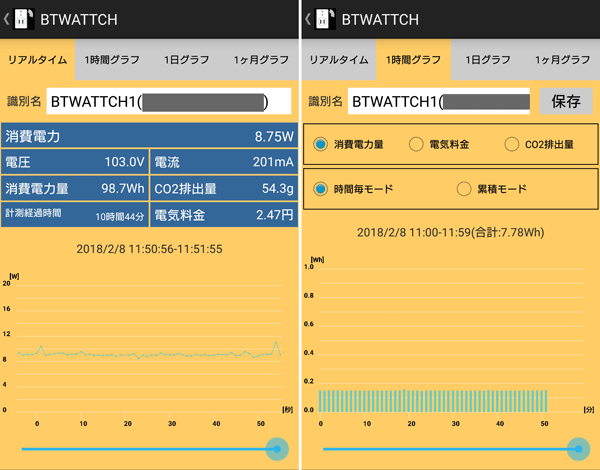
計測データはBluetooth経由でスマホアプリにリアルタイムに送信されます。1分ごとの消費電力量(Wh)をCSVとして保存することも可能です
使用機器
- Bluetoothワットチェッカー REX-BTWATTCH1(ラトックシステム)
- Bluetoothワットチェッカー REX-BTWATTCH1(アマゾン)
計測方法
ワットチェッカーを使って各状況の1分間の消費電力を計測し、その平均値を結果として使っています。消費電力は作業が開始してから5~10分後に測定を開始しています。
計測状況
計測時のパソコンの状況は、温度計測時と同じです。
バッテリー駆動時間の計測方法については別の記事でまとめています。
https://komameblog.jp/battery-test/
各テストの結果は、かならずその数値となることを保証するものではありません。あくまでも相対的な指針として参考にしてください。
